يمكن أن يكون هناك العديد من الحالات التي قد يمنعك ويندوز من حذف الملفات . قد يكون الملف قيد الاستخدام، قد لا يكون لديك امتياز للوصول إليه، أو أن الملف نفسه قد يواجه مشكلة. أيا كان السبب، فإنه يمكن أن يكون أمرمحبط جدا رؤية الملفات غير المرغوب فيها في جهاز الكمبيوتر الخاص بك.
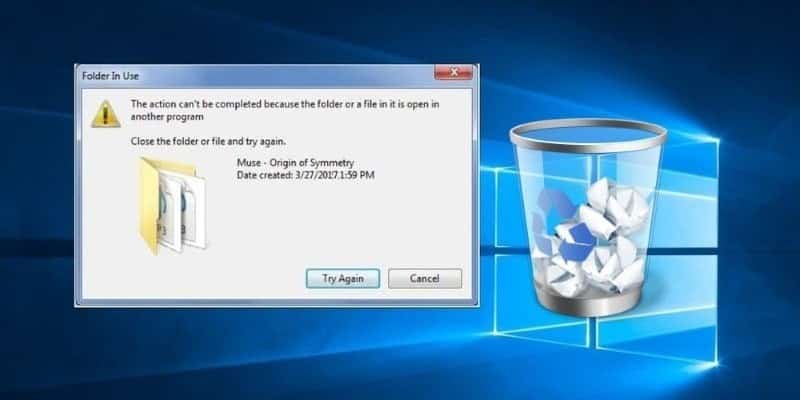
إذا كنت تواجه صعوبة في محاولة حذف ملف عنيد، واسمحوا لي أن أقدم لكم يد العون. في هذا الموضوع سأشارك خمس حلول لحذف ملف غير قابل للإلغاء في Windows. عليك مجرد اختيار الحل المناسب وفقا لحالتك.
1. أغلق البرنامج / العملية المرتبطة
انها وسيلة سريعة لحل المشكلة، ولكن عادة ما تنهي هذه المهمة إذا كان لديك ما يكفي من المعلومات. لن يقوم ويندوز بحذف ملف إذا كان يٌستخدم حاليا من قبل برنامج. إذا كان هناك برنامج لا يزال لديه الملف مفتوح في ذلك، ببساطة عليك إغلاق البرنامج ومحاولة حذفه مرة أخرى.
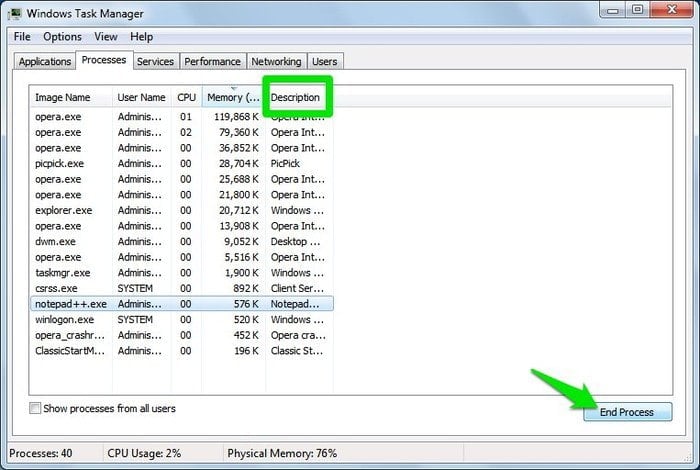
وعلاوة على ذلك، هناك فرصة للبرنامج يأن يكون يعمل في الخلفية والذي قد لا يزال يستخدم الملف. لذلك، حتى عندما لا يكون البرنامج مفتوح فيه الملف، ويندوز لا يزال يقول بأن البرنامج يستخدم الملف.
لإصلاح هذا، اضغط على مفاتيح Ctrl + Shift + Esc لتشغيل إدارة المهام ومن ثم الانتقال إلى علامة التبويب العمليات. ابحث عن عملية مقترنة بالبرنامج الذي يقوم بفتح الملف الخاص بك. سيساعدك قسم “الوصف” في العثور على العملية الصحيحة. مرة واحدة أين وجدته، حدده وانقر على “إنهاء العملية” لوقفه. يجب أن تكون قادرا على حذف الملف الآن.
2. تأكد من صلاحيات الملف
إذا كان ويندوز يعطي خطأ بأنه ليس لديك امتياز لحذف الملف، فإنه يجب أن يكون أن تكون المشكلة في الصلاحيات. عادة، يحدث هذا عند ترقية ويندوز أو هناك حسابات مستخدم متعددة. لحسن الحظ، إذا كنت مسؤول جهاز الكمبيوتر، يمكنك بسهولة استعادة ملكية أي ملف ثم حذفه.
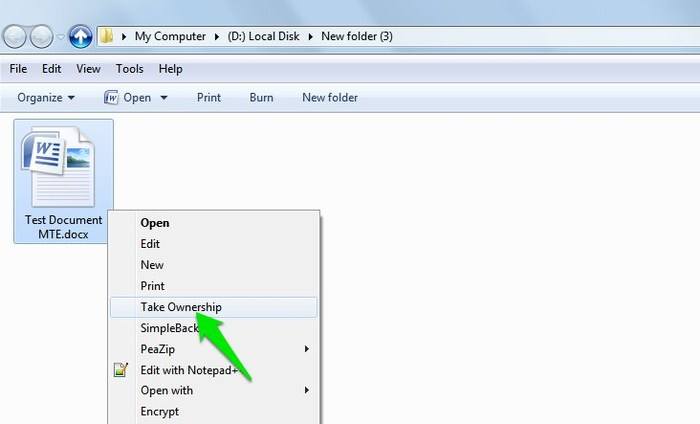
على الرغم من أن هناك طريقة يدوية لاستعادة الملكية في ويندوز، الا انها معقدة بعض الشيء وعرضة للأخطاء. لذلك، أنا شخصيا أوصيك باستخدام تطبيق طرف ثالث يسمى Take Ownership الذي يمكن أن يساعدك على استعادة الصلاحيات بنقرة واحدة.
قم بتحميل وتثبيت التطبيق، وهو سيقوم بإنشاء إدخال في قائمة السياق باسم”Take Ownership”. ثم ببساطة انقر بزر الماوس الأيمن على الملف الذي تريد أن تأخذ ملكيته وحدد “Take Ownership” من قائمة السياق. سوف تصبح على الفور المالك ويمكنك حذف أو تعديل الملف كما يحلو لك.
3. استخدام تطبيق طرف ثالث
هناك أيضا تطبيقات الطرف الثالث التي يمكنها إصلاح المشاكل الشائعة التي تؤدي إلى الحصول على تأمين ملف وغير قادر على حذفه. في كثير من الأحيان لقد استخدمت تطبيق IObit Unlocker لهذا الغرض، هو مكنني دائما من إصلاح المشكلة. بالنسبة لي، حتى أنه قم باصلاح الخطأ “اسم طويل جدا”والذي يجعل الملف غير قابل للحذف. إذا كان الأسلوبين أعلاه لم يعملا معك، فيجب أن تعطي IObit Unlocker المحاولة.
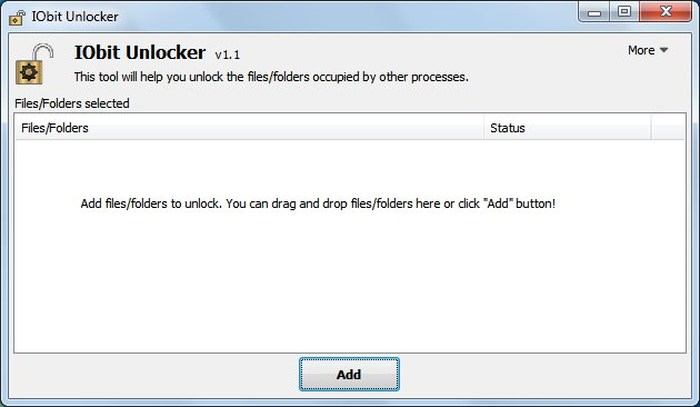
وبمجرد الانتهاء من تثبيت التطبيق، سوف تتيح لك فتح الملفات والمجلدات من خلال كل واجهة مخصصة وإدخال قائمة السياق. يمكنك إما سحب وإسقاط الملفات في واجهة IObit Unlocker أو انقر بزر الماوس الأيمن على الملف وحدد “IObit Unlocker” من قائمة السياق.
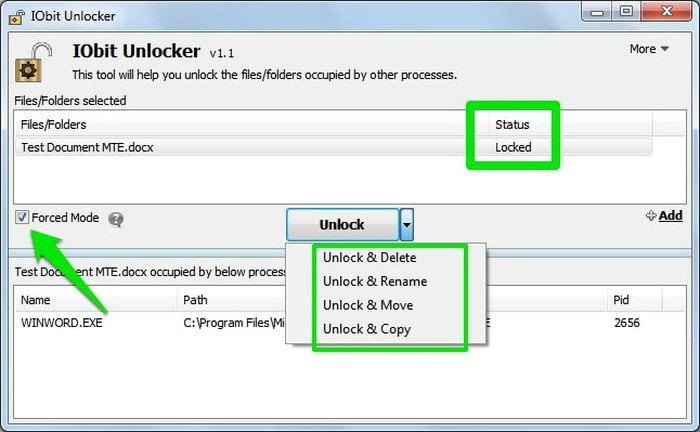
بمجرد إضافة الملف، يمكنك إما استخدام الوضع العادي أو وضع القوة لفتح الملف. سيوقف وضع القوة جميع العمليات المتصلة بالملف. هناك أيضا أمر لفتحه مباشرة وحذف الملف مباشرة من واجهة IObit Unlocker.
4. أعد تشغيل جهاز الكمبيوتر
حتى لو فشل IObit Unlocker لحذف الملف الخاص بك، يجب أن يكون هناك خطأ ملف أو نظام. في معظم الحالات، إعادة تشغيل بسيط هو كل ما تحتاجه لإصلاح هذه القضايا. أعد تشغيل جهاز الكمبيوتر وحاول حذف الملف. بالإضافة إلى ذلك، يمكنك مرة أخرى محاولة استخدام IObit Unlocker بعد إعادة التشغيل، لأنه قد يعمل هذه المرة.
5. التمهيد في الوضع الآمن
إذا كان لا شيء يعمل، فإما قد تم إصابة الملف عن طريق البرامج الضارة، أو النظام نفسه يستخدم الملف. في كلتا الحالتين تمهيد جهاز الكمبيوتر الخاص بك إلى الوضع الآمن يجب أن يسمح لك بحذف الملف. الوضع الآمن يحمل فقط الحد الأدنى من برامج التشغيل المطلوبة وملفات النظام، كما يتم إيقاف معظم أنواع البرامج الضارة.
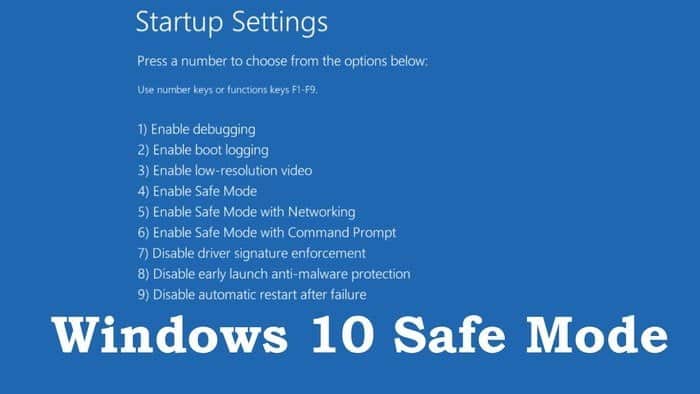
يمكنك الوصول إلى الوضع الآمن في ويندوز 7 عن طريق الضغط بشكل متكرر على المفتاح F8 أثناء بدء تشغيل الكمبيوتر. عملية مختلفة قليلا في ويندوز 8 و 10، لذلك نحن أيضا قمنا بتغطية ذلك بتعليمات للوصول إلى الوضع الآمن في ويندوز 8 و ويندوز 10. مرة واحدة أين كنت في الوضع الآمن، قم بحذف الملف وإعادة تشغيل جهاز الكمبيوتر للدخول إلى الوضع العادي.
إنهاء الأفكار
إذا كنت تتعامل مع هذه المشكلة في كثير من الأحيان، فأوصي بتثبيت لـ IObit Unlocker. في كل مرة تنشأ المشكلة، عليك أن تفعل بضع نقرات لإصلاحها دون الحاجة إلى معرفة أم من تسبب في المشكلة. بخلاف ذلك، فإن الحلين الأولين سيسمحان لك أيضا بحذف الملفات التي لا يمكن حذفها معظم الوقت.







